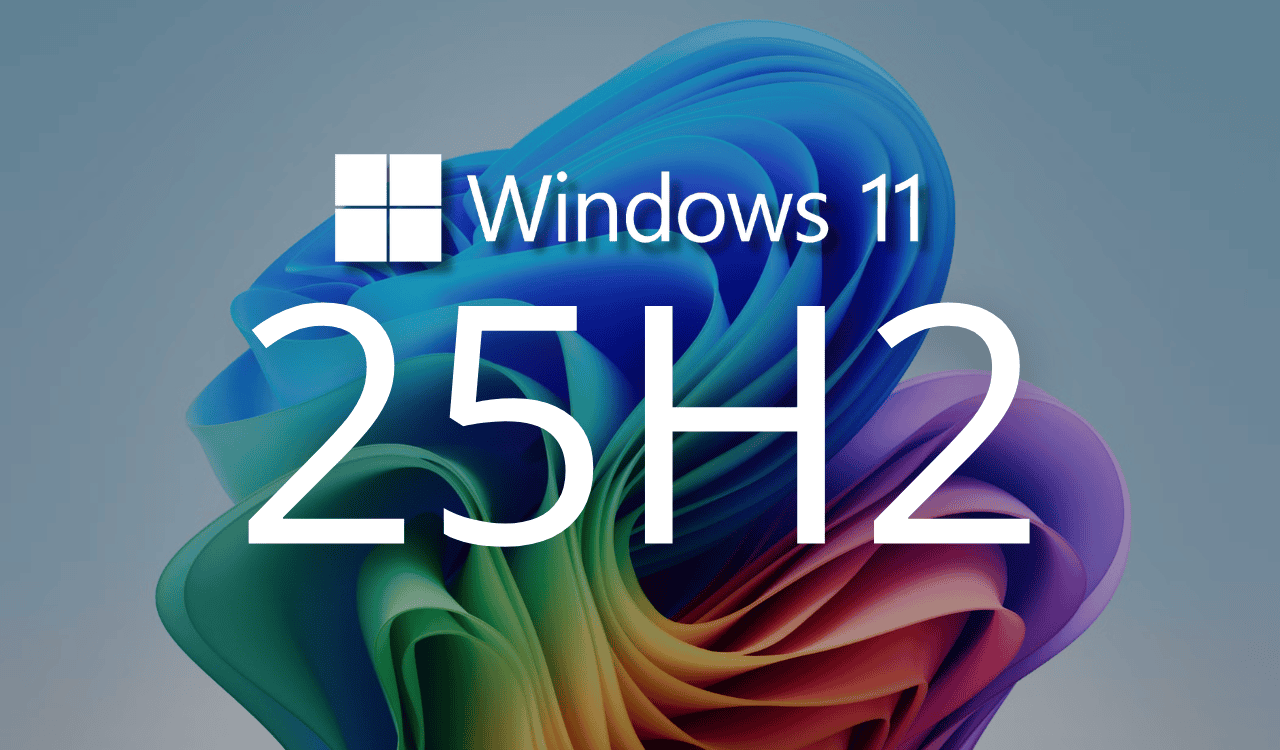Hola Windows Insiders, ha sido lanzado Windows 11 Insider Preview Build 26200.5622 (KB5058512) en el canal de desarrollo.
Los cambios en las compilaciones y actualizaciones del Canal de Desarrollo se documentan en dos categorías: nuevas funciones, mejoras y correcciones que se implementan gradualmente para los Insiders que han activado la opción para obtener las últimas actualizaciones a medida que estén disponibles (a través de Configuración > Windows Update*) y, posteriormente, nuevas funciones, mejoras y correcciones que se implementan para todos los usuarios del Canal de Desarrollo.
Nuevas experiencias de Copilot+ para PC
Nueva acción de texto de Microsoft 365 en Hacer clic para hacer
¡Estamos comenzando a implementar una nueva acción de texto en Click to Do!
- Borrador con Copilot en Word: ¿Alguna vez se te ha ocurrido una gran idea y deseaste empezar a escribir? Con la acción “Borrador con Copilot en Word”, puedes hacerlo. Ya sea una frase en un correo electrónico o un fragmento en la pantalla, simplemente presiona Win + clic en el texto reconocido y selecciona la acción “Borrador con Copilot en Word”. Te ayudará a convertir esa chispa en un borrador completo, rápidamente. Se acabaron las páginas en blanco. Se acabó el bloqueo del escritor. Solo impulso.
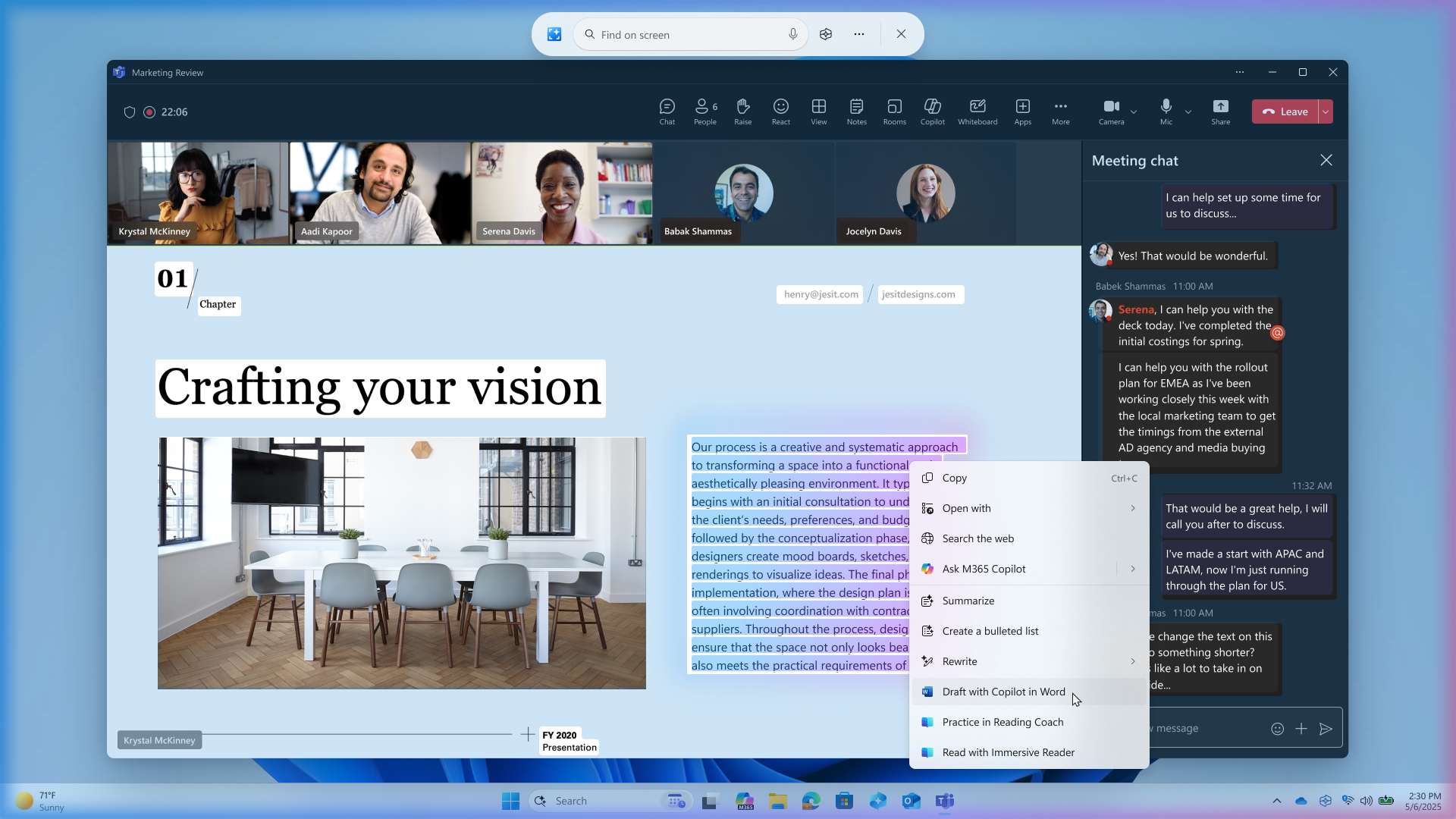
Estas nuevas acciones de texto de Microsoft 365 se implementarán en las próximas semanas. Para “Borrador con Copilot en Word”, se requiere una suscripción a Microsoft 365 Copilot.
Puede obtener más información sobre el uso de Click to Do aquí .
Nuevas funciones que se implementarán gradualmente en el canal de desarrollo con la opción activada*
Presentamos la recuperación rápida de la máquina
La recuperación rápida de equipos , una función introducida como parte de la Iniciativa de Resiliencia de Windows en Ignite 2024, ya está disponible para los usuarios de Windows Insider en el Canal de Desarrollo. QMR está diseñada para ayudar a los dispositivos Windows 11 a recuperarse de problemas de arranque generalizados mediante la aplicación de soluciones a través del Entorno de Recuperación de Windows (WinRE).
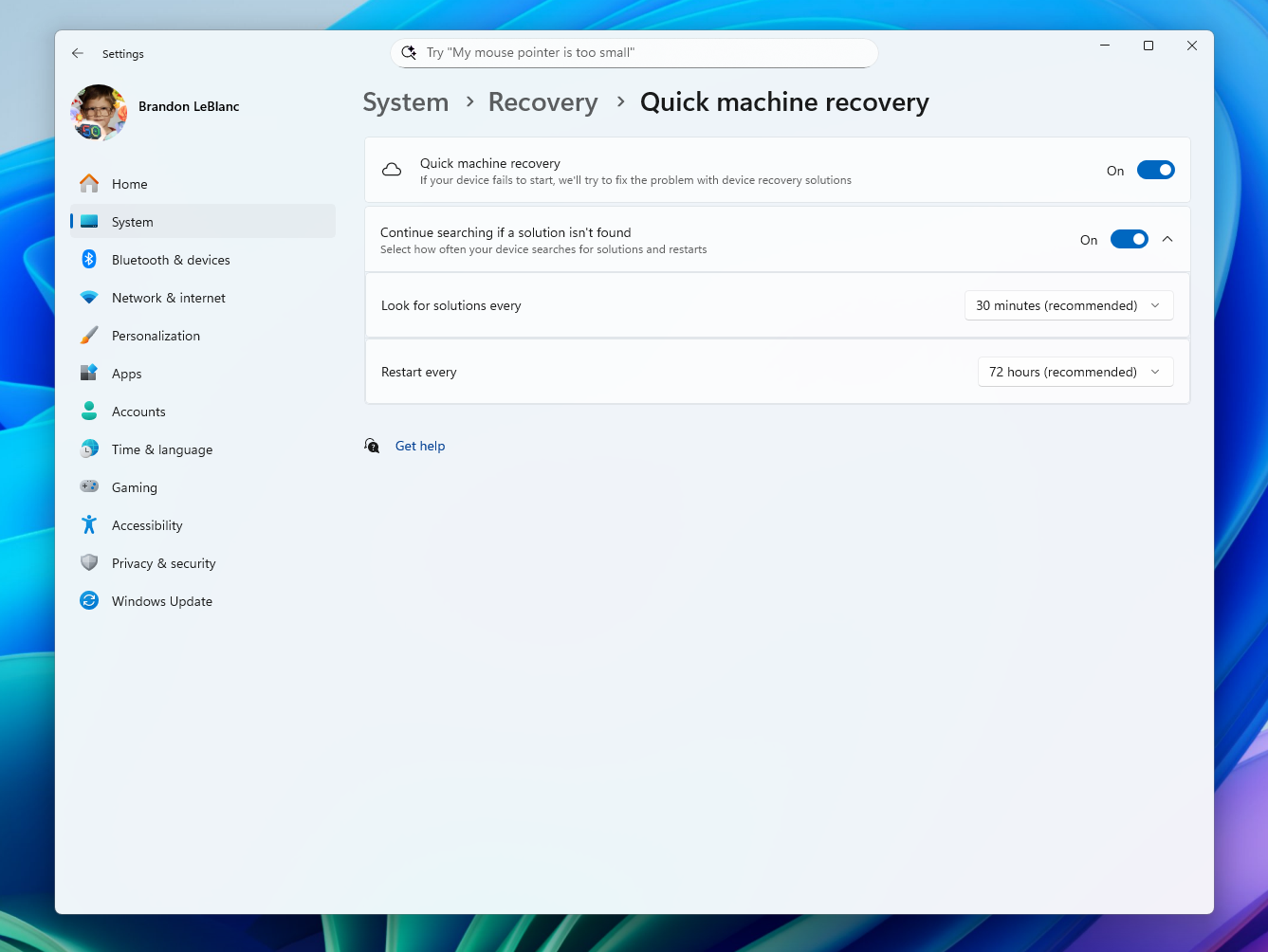
Para que esta función sea aún más accesible, también presentamos una página de configuración dedicada en Ajustes, que se encuentra en Sistema > Recuperación > Recuperación rápida del equipo. Desde allí, puede comprobar fácilmente si la función está habilitada, configurarla para que busque automáticamente las soluciones disponibles, establecer la frecuencia de dichas comprobaciones y elegir cuándo debe reiniciarse el dispositivo para aplicar las correcciones necesarias.
Los profesionales de TI que buscan establecer opciones de configuración para sus flotas administradas ahora también pueden aprovechar la interfaz de usuario del Catálogo de configuraciones de Intune para configurar fácilmente las opciones de recuperación rápida de máquinas, como se documenta como parte de RemoteRemedationCSP .
Los usuarios de Windows Insider pueden empezar a probar la corrección hoy mismo. Al activar el modo de prueba , se descargará e instalará automáticamente una carga útil de corrección de prueba. Puede confirmar su aplicación en Configuración > Windows Update > Historial de actualizaciones , donde aparecerá en Actualizaciones de calidad .Tenga en cuenta que el paquete de solución de pruebas comenzará a implementarse a finales de esta semana.[ACTUALIZACIÓN 5/6] El paquete de corrección de pruebas ya está disponible. Esta actualización se verá en el historial de actualizaciones y se implementará gradualmente también en el Canal de Desarrollo.
Múltiples paneles en Widgets
A medida que seguimos mejorando la experiencia con los widgets, también añadimos compatibilidad con varios tableros para que tengas más espacio para tus widgets favoritos y te mantengas al tanto de las novedades con un feed que te ayuda a descubrir el mundo que te rodea. Con la nueva barra de navegación a la izquierda, puedes alternar entre un panel dedicado a widgets y otros paneles integrados como Mi feed. Pruébalo y cuéntanos qué te parece usando el botón de comentarios en la parte superior del tablero. Esta experiencia también se presentó previamente con los participantes de Windows Insider en el EEE.
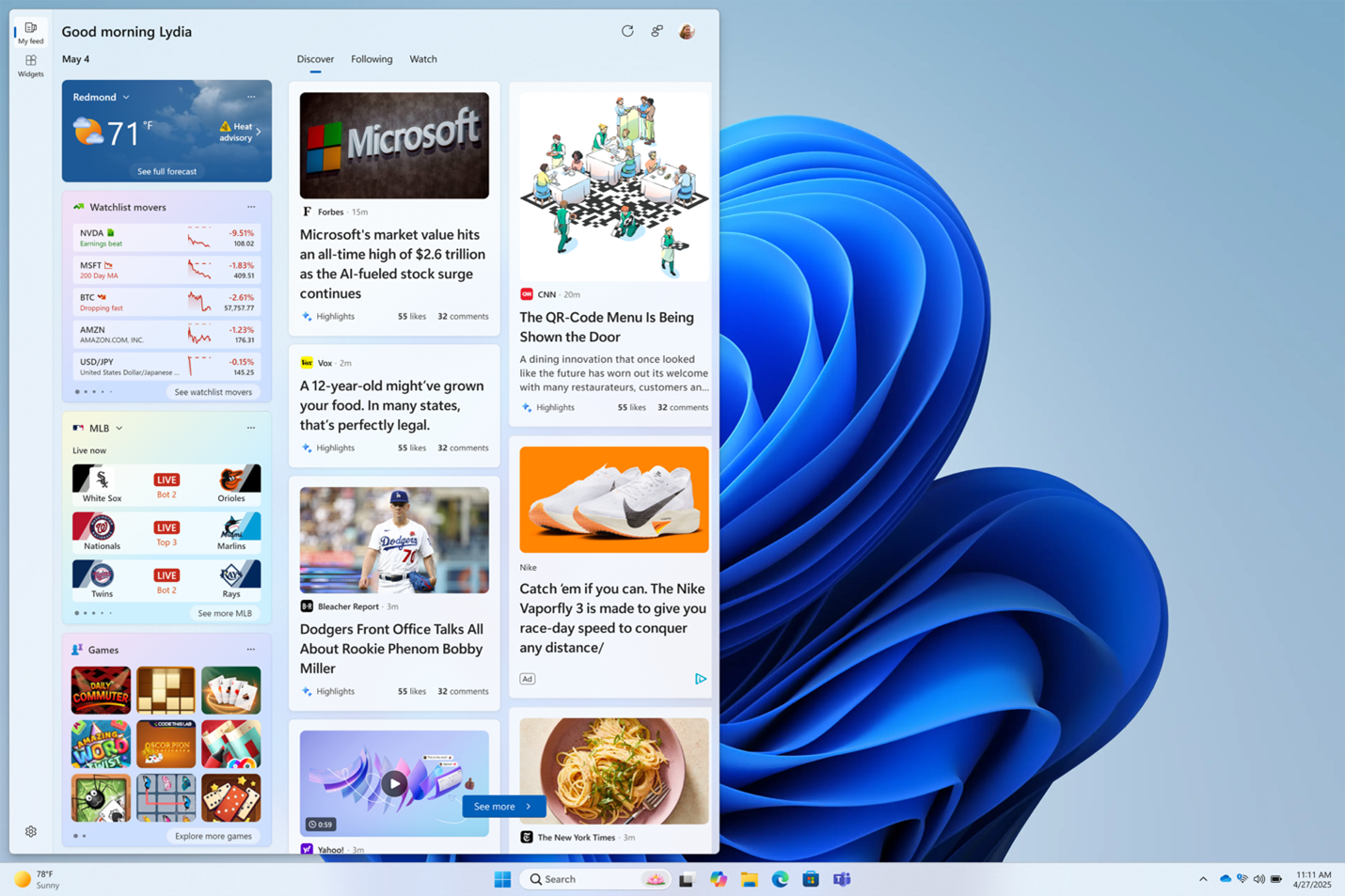
Los cambios y mejoras se implementarán gradualmente en el canal de desarrollo con la opción activada*
[General]
- Para ayudarte a encontrar rápidamente la aplicación adecuada para abrir archivos, estamos probando mostrar recomendaciones de la aplicación Microsoft Store en el cuadro de diálogo “Abrir con…”. Estas recomendaciones se indican con un icono de la Tienda junto a las aplicaciones en el cuadro de diálogo.
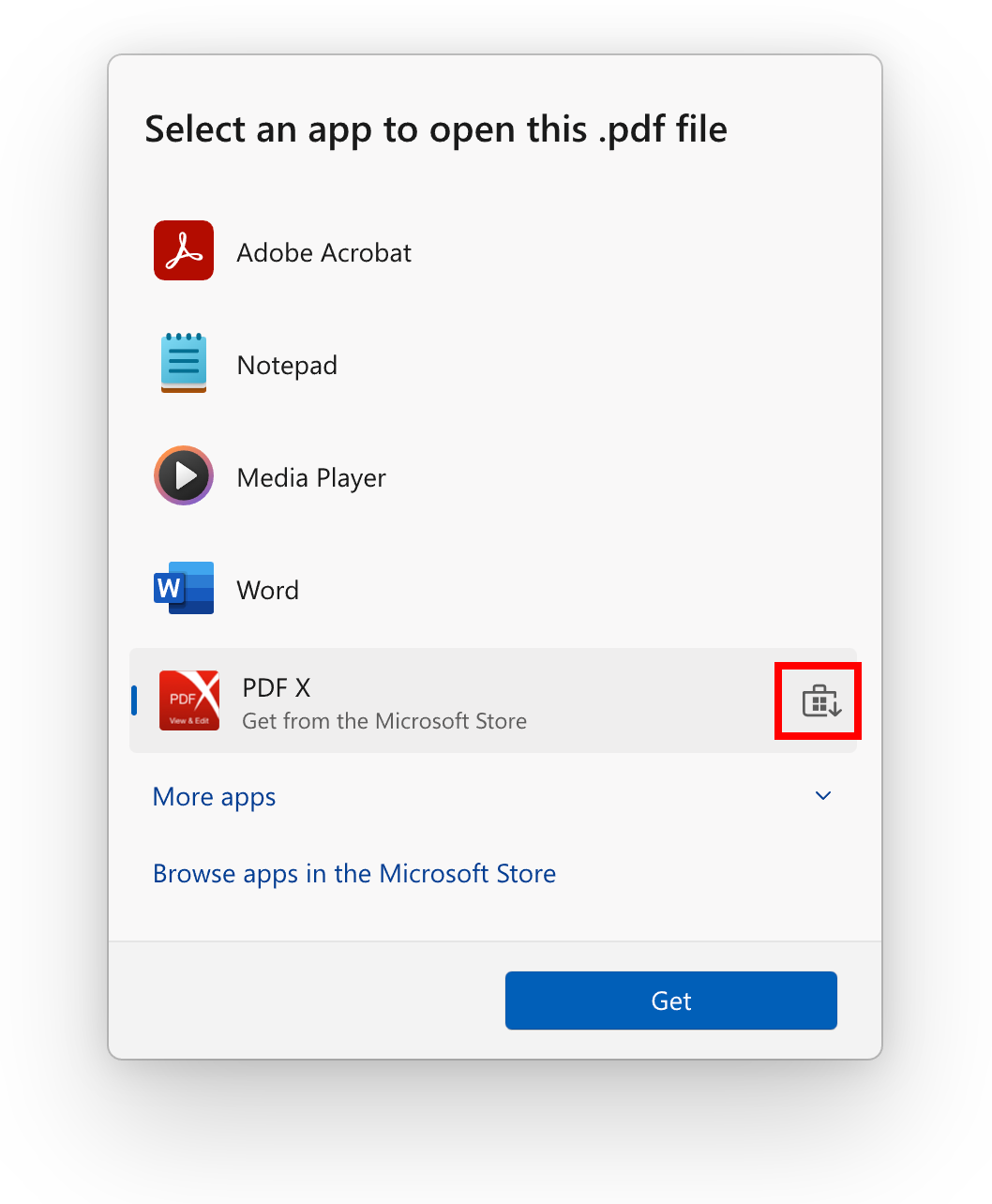
[Haga clic para hacerlo (Vista previa)]
Los siguientes cambios y mejoras se están implementando para Click to Do en PC Copilot+ :
- Para los miembros de Windows Insiders que usan francés o español como idioma principal en su PC, estamos comenzando a implementar Rewrite y sus opciones, incluido Refine, nuevamente para Click to Do.
- Click to Do ahora puede realizar acciones de texto inteligentes en alemán, italiano y portugués.
[Enlace telefónico]
Las siguientes mejoras para Phone Link y Phone Companion con el menú Inicio se están implementando para Windows Insiders en todos los canales:
- Vea instantáneamente las notificaciones de las aplicaciones de su dispositivo móvil, agrupadas por aplicación para ponerse al día fácilmente, directamente desde el menú Inicio.
- Duplica la pantalla de tu dispositivo Android con un solo clic desde el menú Inicio. Simplemente haz clic en el ícono de tu dispositivo o accede a la opción en el menú de pie de página para iniciar rápidamente la duplicación de pantalla.
- Ahora puedes acceder a tus recuerdos de iPhone© desde el menú Inicio. Los usuarios de iCloud para Windows pueden ver las fotos sincronizadas recientemente y acceder rápidamente a sus fotos de iCloud desde el menú Inicio.
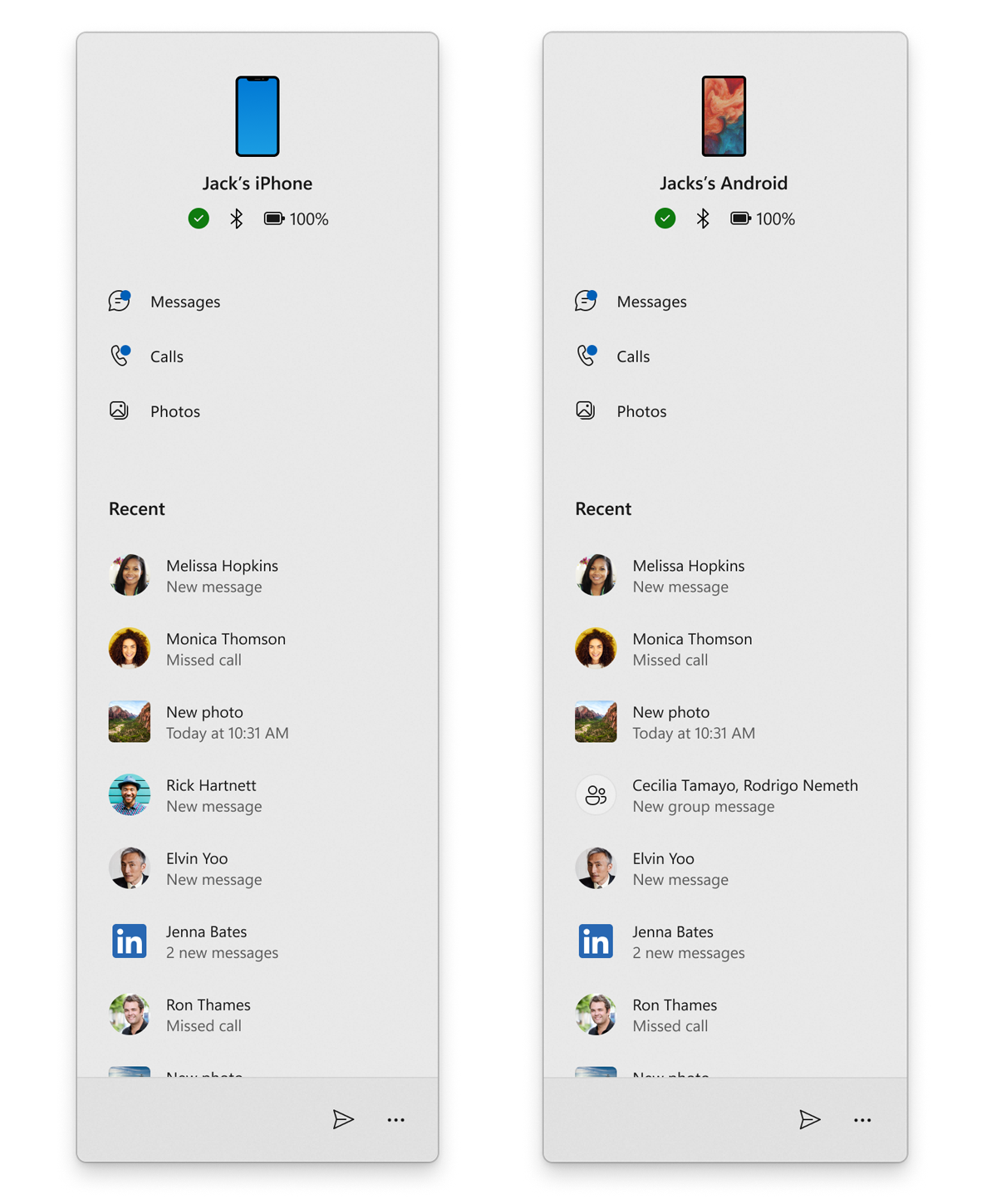
Nota: La duplicación de pantalla solo es compatible con ciertos dispositivos Android. Consulta “Configurar y usar la pantalla del teléfono” en el enlace del teléfono (soporte técnico de Microsoft) para obtener más información sobre la compatibilidad de dispositivos.
[Migración de PC]
- Estamos comenzando el lanzamiento de una nueva experiencia de migración de PC a PC en Windows. Verás la página de inicio y la de emparejamiento en la aplicación Copia de seguridad de Windows, lo que te dará un primer vistazo a lo que viene. En la experiencia completa, podrás transferir tus archivos y configuraciones de tu PC anterior a la nueva durante el proceso de configuración. El soporte durante la configuración estará disponible en una próxima actualización. Estamos implementando el servicio por fases para una experiencia fluida y pronto compartiremos más detalles.
[Ajustes]
- Hemos actualizado los cuadros de diálogo para ingresar la clave de producto, solucionar problemas de activación, activación del teléfono y demostración minorista para que coincidan con las imágenes de Windows 11.
- Para los Windows Insiders que usan PC Copilot+ con Snapdragon y la nueva experiencia de agente en Configuración , hemos realizado algunas mejoras para que el cuadro de búsqueda en la parte superior de Configuración esté más centrado.

Estamos implementando una nueva Tarjeta de Dispositivo para la Página de Inicio de Configuración para los miembros de Windows Insider que hayan iniciado sesión con su cuenta Microsoft en EE. UU. Esta tarjeta ofrece un resumen rápido de las especificaciones y el uso clave de su PC, justo donde lo necesita. Desde la tarjeta, puede acceder directamente a la página Configuración > Acerca de para ver información más detallada sobre su PC.
NOTA: Hemos estado probando la Tarjeta de Dispositivo con los miembros de Windows Insider que tengan la Página de Inicio de Configuración en PC administradas por TI que hayan iniciado sesión con un ID de Entra.
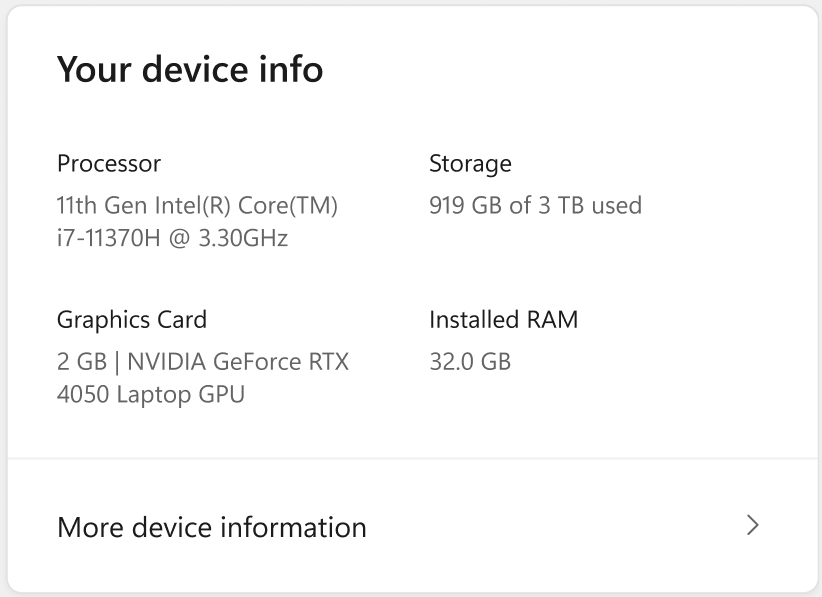
Las correcciones se están implementando gradualmente en el canal de desarrollo con la opción activada*
[Búsqueda de Windows mejorada]
Las siguientes correcciones se están implementando para mejorar la búsqueda de Windows en las PC Copilot+ :
- Se solucionó un fallo subyacente que provocaba que la indexación semántica no funcionara para algunos Insiders en los últimos vuelos.
[Menú de inicio]
- Se han implementado algunas mejoras subyacentes que deberían ayudar a solucionar el problema por el cual, al hacer clic en la foto de perfil, algunos Insiders no abrían el Administrador de Cuentas después de las últimas actualizaciones. Si sigues teniendo problemas, envíanos tus comentarios.
- Se solucionó un problema que causaba que el menú Inicio se bloqueara al iniciarse para algunos Insiders en las últimas versiones.
[Explorador de archivos]
- Se solucionó un problema por el cual, si abría el menú “…” en la barra de direcciones del Explorador de archivos para mostrar la lista completa de carpetas para la ruta actual, el menú desplegable podría cortarse y la parte inferior podría quedar inaccesible.
- Se solucionó un problema que causaba que el Explorador de archivos se bloqueara al realizar varias acciones en las últimas versiones, incluso al eliminar archivos para algunos Insiders.
- Se solucionó un problema en el que la sección recomendada en el Explorador de archivos no se expandía al usar la tecla de flecha derecha.
- Se solucionó un problema que podía provocar claves de acceso duplicadas en el menú contextual del Explorador de archivos.
Las siguientes son correcciones para las acciones de IA en el Explorador de archivos:
- Se solucionó el problema en el que el lienzo de resultados de la acción mostraba texto de izquierda a derecha para las acciones de IA para archivos de Microsoft 365 cuando el idioma de visualización de Windows estaba configurado con un idioma de derecha a izquierda.
[Administrador de tareas]
- Se solucionó un problema por el cual, después de agregar la nueva columna Utilidad de CPU, era posible que notaras que el Proceso inactivo del sistema siempre se mostraba como 0.
- Se solucionó un problema en el que los gráficos de CPU en la página Rendimiento aún usaban los antiguos cálculos de utilidad de CPU.
[Narrador]
- Se solucionó un problema en el que la función Describir imagen del narrador no funcionaba.
[Acceso de voz]
- Se solucionó un problema por el cual la compatibilidad con un lenguaje más descriptivo y flexible en las PC Copilot+ no funcionaba como se esperaba.
[Ajustes]
- Se solucionó un problema subyacente relacionado con Bluetooth que podía provocar que la Configuración o la Configuración rápida fallaran al iniciarse para algunas personas.
- Se solucionó un problema con la Configuración rápida donde, si hacía clic en el tercio superior de los botones en la fila superior, no funcionaba.
[Otro]
- Se solucionó un problema con msftedit.dll que causaba que aplicaciones como Sticky Notes y Dxdiag fallaran en ciertos casos para personas que usaban idiomas de visualización hebreo o árabe.
Correcciones para todos en el canal de desarrollo
[General]
- Hemos mitigado el problema por el cual, si se habilita la seguridad basada en virtualización, las aplicaciones que dependen de la virtualización, como VMware Workstation, perderían la capacidad de ejecutarse a menos que el componente opcional de Windows “Windows Hypervisor Platform” esté instalado en el sistema.
Problemas conocidos
[General]
- Después de reiniciar tu PC en Configuración > Sistema > Recuperación, es posible que tu versión de compilación aparezca incorrectamente como Compilación 26100 en lugar de Compilación 26200. Esto no impedirá que recibas futuras actualizaciones del Canal de desarrollo, que resolverán este problema.
- La opción para restablecer su PC en Configuración > Sistema > Recuperación no funcionará en esta compilación.
- [AGREGADO 6/4] Estamos investigando un problema que provoca que una pequeña cantidad de Insiders experimenten comprobaciones de errores repetidas con KERNEL_SECURITY_CHECK_FAILURE después de actualizar a la compilación 26200.5622.
[Controladores Xbox]
- Algunos Insiders están experimentando un problema: usar su mando Xbox por Bluetooth provoca que su PC realice una comprobación de errores. Aquí te explicamos cómo resolverlo: abre el Administrador de dispositivos buscándolo en la barra de tareas. Una vez abierto, haz clic en “Ver” y luego en “Dispositivos por controlador”. Busca el controlador “oemXXX.inf (XboxGameControllerDriver.inf)”, donde “XXX” representa un número específico en tu PC. Haz clic derecho en ese controlador y selecciona “Desinstalar”.
[Haga clic para hacerlo (Vista previa)]
Los siguientes problemas conocidos se solucionarán en futuras actualizaciones de Windows Insiders:
- Los usuarios de Windows Insider que utilicen PC Copilot+ con tecnología AMD o Intel™ pueden experimentar largos tiempos de espera en el primer intento de realizar acciones de texto inteligentes en Click to Do después de una nueva compilación o actualización de modelo.
[Búsqueda de Windows mejorada]
- [RECORDATORIO] Para mejorar la búsqueda de Windows en PC con Copilot+, se recomienda conectar su PC con Copilot+ para que se complete la indexación inicial. Puede comprobar el estado de la indexación en Configuración > Privacidad y seguridad > Búsqueda en Windows.
[Barra de tareas y bandeja del sistema]
- [NUEVO] En algunos casos, los íconos de la barra de tareas pueden aparecer pequeños incluso si la configuración para mostrar botones más pequeños de la barra de tareas está configurada como “nunca”.
[Explorador de archivos]
Los siguientes son problemas conocidos de las acciones de IA en el Explorador de archivos:
- Es posible que el modo de escaneo del Narrador no funcione correctamente en la ventana del lienzo de resultados de la acción “Resumir IA” para archivos de Microsoft 365 al leer listas con viñetas. Como solución alternativa, puede usar la tecla Mayús + tecla derecha para navegar.
[Widgets]
- Hasta que completemos el soporte para fijar en la nueva experiencia del tablero de widgets, fijar lo revertirá a la experiencia anterior.
[Gráficos]
- [NUEVO] Al conectar su PC a pantallas Dolby Vision antiguas, es posible que en algunos casos observe una decoloración importante. Puede ir a Configuración > Sistema > Pantalla > HDR y desactivar “Usar modo Dolby Vision” como solución alternativa para resolver el problema o desconectar la pantalla.